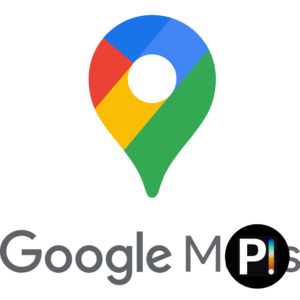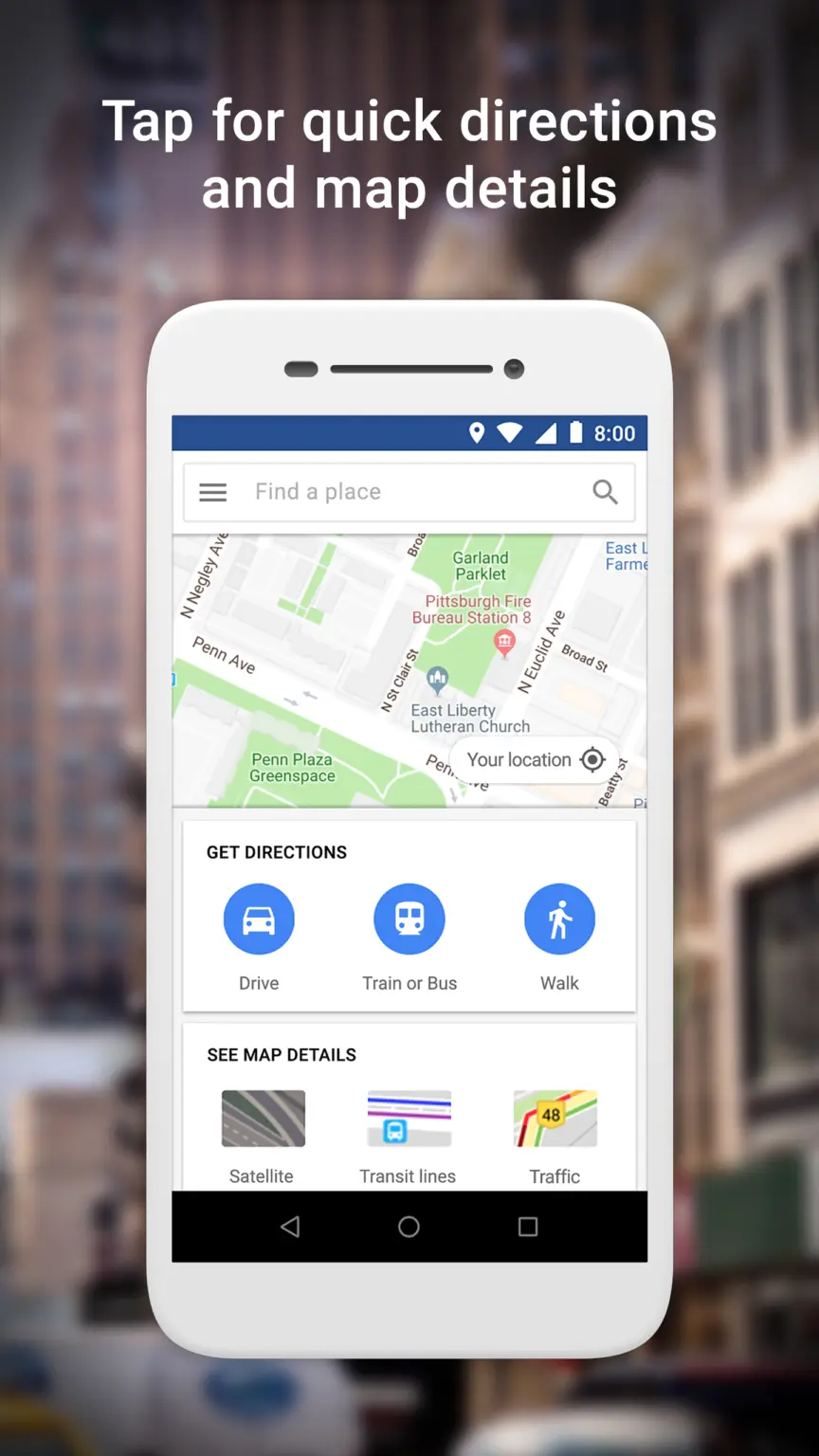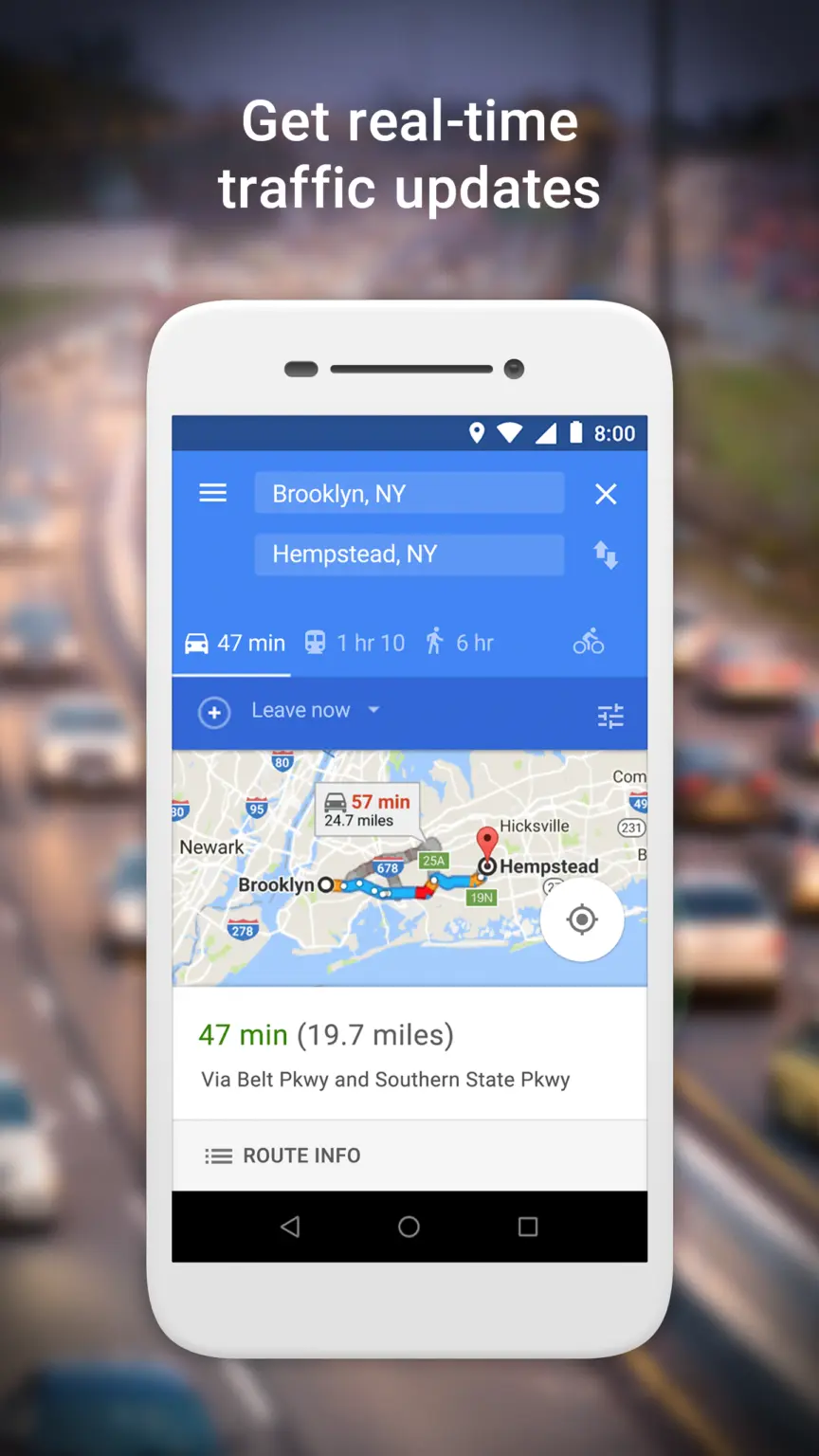구글맵은 현대인의 필수적인 내비게이션 도구로 자리 잡았습니다. 단순히 길찾기 로드뷰를 넘어, 다운로드 또는 웹 브라우저에서 사용할 수 있어 주변의 다양한 정보를 제공하고, 사용자 맞춤형 추천 기능을 제공하여 더욱 편리한 경험을 선사합니다. 특히 오프라인 지도 기능은 데이터 사용에 민감하거나, 통신 환경이 좋지 않은 지역에서 매우 유용하게 활용될 수 있습니다.
구글맵 기본 정보
| 항목 | 내용 |
|---|---|
| 카테고리 | 지도 및 내비게이션 |
| 홈페이지 | 구글맵 공식 웹사이트 |
| 운영체제 | Android, iOS, Windows, MacOS, Linux |
| 개발사 | |
| 언어 | 다국어 지원 (한국어 포함) |
| 용량 | Android: 기기마다 다름, iOS: 기기마다 다름 (지도 데이터 크기에 따라 추가 용량 필요) |
구글맵 성능 정보
구글 지도 앱의 성능은 기기의 사양, 네트워크 환경, 다운로드한 지도 데이터의 양에 따라 크게 달라집니다. 아래 표는 일반적인 사용 환경에서의 예상 성능 정보입니다.
| 항목 | 사용량 |
|---|---|
| CPU 사용량 | 일반 탐색 시 5-15%, 경로 탐색 시 15-30% (기기 및 지도 데이터 복잡도에 따라 변동) |
| 메모리 사용량 | 200MB – 1GB (다운로드한 지도 데이터 및 사용 기능에 따라 변동) |
| 디스크 사용량 | 기본 앱 설치 용량 + 다운로드한 지도 데이터 용량 (수백 MB에서 수 GB까지 가능) |
| 네트워크 사용량 | 실시간 교통 정보 업데이트 및 검색 시 데이터 사용, 오프라인 지도 사용 시 데이터 사용량 최소화 |
구글맵 다운로드 및 설치 방법
구글 지도는 모바일 앱과 웹 브라우저를 통해 사용할 수 있습니다. 모바일 앱의 다운로드 및 설치 방법은 다음과 같습니다.
- Android 기기의 경우 Google Play 스토어, iOS 기기의 경우 App Store를 실행합니다.
- 검색창에 “Google 지도” 또는 “Google Maps”를 입력하고 검색합니다.
- 검색 결과에서 Google 지도 앱을 찾아 “설치” 버튼을 누릅니다.
- 앱 설치가 완료되면 “열기” 버튼을 눌러 앱을 실행합니다.
- 앱 실행 후, 위치 정보 접근 권한 및 기타 필요한 권한을 허용합니다.
구글맵 주요 특징
- 정확한 지도 정보 및 실시간 교통 정보: 전 세계의 상세한 지도 정보와 실시간 교통 정보를 제공하여 최적의 경로를 안내합니다.
- 내비게이션 기능: 자동차, 대중교통, 자전거, 도보 등 다양한 이동 수단에 대한 내비게이션 기능을 제공합니다. 음성 안내를 통해 편리하게 길을 찾을 수 있습니다.
- 오프라인 지도: 특정 지역의 지도를 다운로드하여 인터넷 연결 없이 사용할 수 있습니다. 데이터 사용량을 절약하고, 통신이 어려운 지역에서도 지도를 활용할 수 있습니다.
- 장소 검색 및 정보 제공: 주변의 식당, 카페, 관광 명소 등 다양한 장소를 검색하고, 리뷰, 영업시간, 사진 등 상세한 정보를 확인할 수 있습니다.
- 스트리트 뷰: 실제 거리의 모습을 360도 파노라마 이미지로 볼 수 있습니다. 목적지의 주변 환경을 미리 확인하거나, 가상 여행을 즐길 수 있습니다.
구글 지도는 지속적으로 업데이트되며 새로운 기능들이 추가되고 있습니다. 최근에는 증강 현실(AR) 내비게이션 기능이 도입되어 더욱 직관적인 길 안내를 제공하고 있으며, 인공지능(AI) 기술을 활용하여 사용자에게 최적화된 장소 추천 기능을 제공하고 있습니다. 이러한 지속적인 발전은 구글 지도를 단순한 지도 앱이 아닌, 개인 맞춤형 여행 및 탐험 도구로 진화시키고 있습니다.
결론적으로 구글 지도는 정확하고 상세한 지도 정보, 편리한 내비게이션 기능, 다양한 부가 기능들을 통해 사용자에게 최고의 지도 경험을 제공합니다. 꾸준한 업데이트와 혁신적인 기술 도입을 통해 앞으로도 더욱 발전된 모습으로 우리 삶에 편리함을 더해줄 것으로 기대됩니다. 여행, 출장, 일상생활 등 다양한 상황에서 구글 지도는 없어서는 안 될 필수적인 도구입니다.
자주 묻는 질문
구글맵에서 길찾기 하는 방법은 무엇인가요?
구글맵에서 길찾기를 하려면 다음 단계를 따르세요:
구글맵 앱 또는 웹사이트에 접속합니다.
상단의 ‘길찾기’ 아이콘(화살표 두 개 겹친 모양)을 클릭합니다.
출발지와 도착지를 입력합니다.
자동차, 도보, 대중교통, 자전거 등 원하는 이동 수단 아이콘을 선택합니다.
추천 경로와 예상 소요 시간이 나타나며, 경로를 선택한 후 ‘시작’ 버튼을 누르면 길안내가 시작됩니다.
구글맵에서 위치를 찾을때 어떤 기능을 사용하면 되나요?
구글맵에서 위치를 찾을 때는 다음 기능들을 활용하면 됩니다:
검색창 기능: 상단에 장소명, 주소, 전화번호 등을 입력하면 해당 위치가 지도에 표시됩니다.
핀 고정 기능: 지도를 눌러 특정 지점을 꾹 누르면 핀이 고정되어 주소와 위치 정보가 표시됩니다.
주변 탐색 기능: 특정 위치 주변의 음식점, 카페, 주유소 등도 함께 검색할 수 있습니다.
구글맵에서 여행 장소를 찾는 방법은 무엇인가요?
구글맵에서 여행 장소를 찾는 방법은 다음과 같습니다:
검색창에 도시 또는 나라 이름을 입력합니다.
해당 지역 지도가 표시되면 하단 또는 좌측에 ‘인기 명소’, ‘관광지’, ‘박물관’, ‘맛집’ 등의 추천 항목이 나타납니다.
원하는 항목을 선택하면 관련 장소가 지도에 표시되며, 사진, 리뷰, 운영 시간 등을 확인할 수 있습니다.
‘저장’ 기능을 활용해 나만의 여행 코스를 구성할 수도 있습니다.
구글맵에서 내가 가고자 하는 위치를 검색하는 방법은 무엇인가요?
다음과 같은 방법으로 원하는 위치를 검색할 수 있습니다:
구글맵 상단의 검색창에 지명, 주소 또는 시설 이름을 입력합니다.
자동 완성 기능을 통해 관련 검색어가 제안됩니다.
결과를 클릭하면 지도에 해당 위치가 표시되며, 길찾기, 리뷰, 사진, 전화번호 등 추가 정보도 확인할 수 있습니다.
필요하다면 ‘길찾기’ 버튼을 눌러 이동 경로를 바로 확인할 수 있습니다.
내 위치를 구글맵에서 확인하려면 어떻게 해야 하나요?
내 위치 확인 방법은 다음과 같습니다:
구글맵 앱 또는 웹에 접속한 후, 우측 하단에 있는 ‘내 위치 아이콘(파란색 동그라미 안 점)’을 클릭합니다.
스마트폰에서는 GPS 기능이 켜져 있어야 정확한 위치가 표시됩니다.
웹에서는 브라우저 위치 권한 허용이 필요합니다.
내 위치가 지도 중심에 파란 점으로 표시되며, 주변 거리 및 건물도 확인할 수 있습니다.